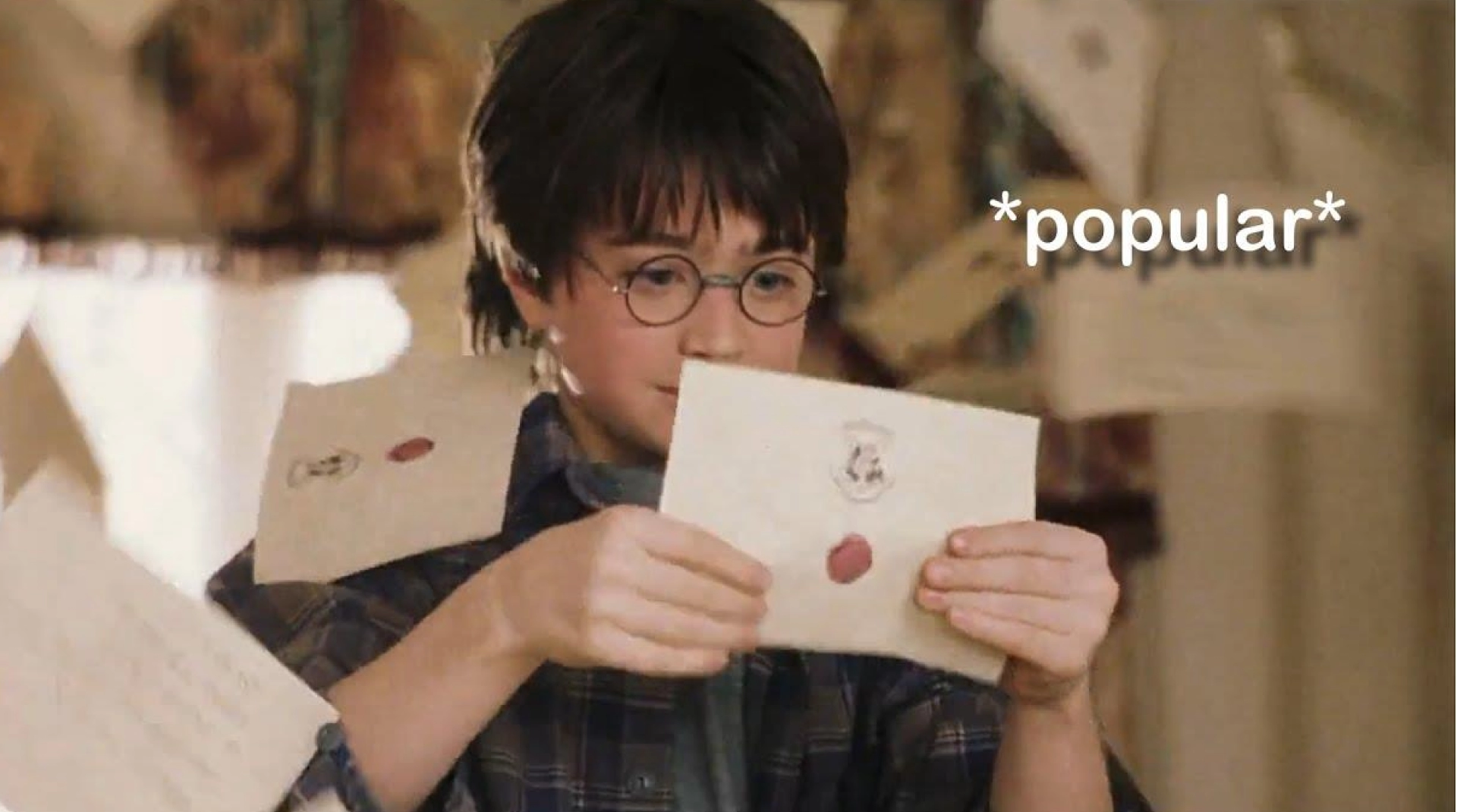Рассылки помогают бизнесу выстраивать коммуникацию с покупателями и увеличивать продажи. Это один из инструментов комплексного продвижения. Мы в Текстерре хорошо умеем это делать, кстати!
В 2022 многие сервисы для отправки рассылок ушли из России, поэтому пришло время обратить внимание на отечественные альтернативы. Одна из них — Яндекс 360 для бизнеса.
Возможности рассылок от Яндекс 360 для бизнеса
Рассылки находятся в меню «Продукты».
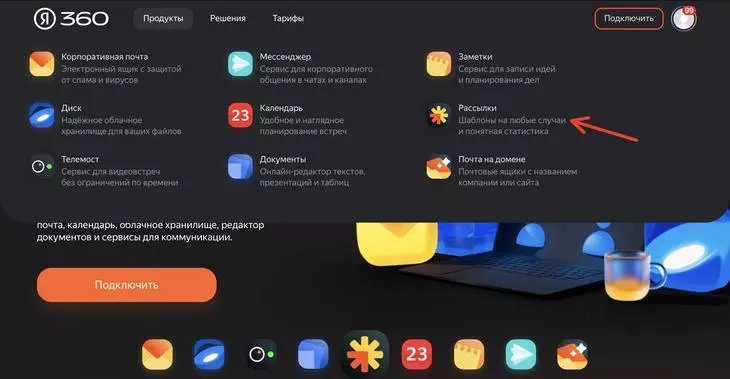
Есть три тарифа, в которые входит разное количество писем: 1 500, 50 000 и 100 000 в месяц.
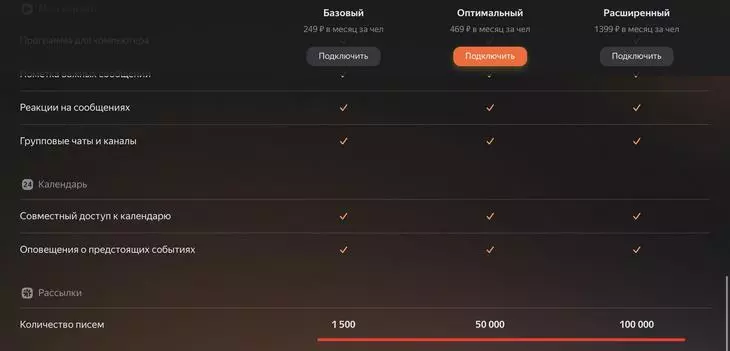
Помимо тарифных лимитов, есть еще общие, которые касаются всех пользователей «Рассылок».
- Рабочих рассылок в день — 10.
- Тестовых рассылок в день — 100.
- Сохраненных списков получателей рассылок — 100.
- Сохраненных черновиков рассылок — 50.
- Сохраненных шаблонов рассылок — 5.
- Сотрудников организации, которые могут создавать рассылки — 100.
Как сделать рассылку
Настроить работу
Сначала создайте организацию. В нее затем можно будет добавить сотрудников, которые смогут совместно работать над рассылками и другими проектами.
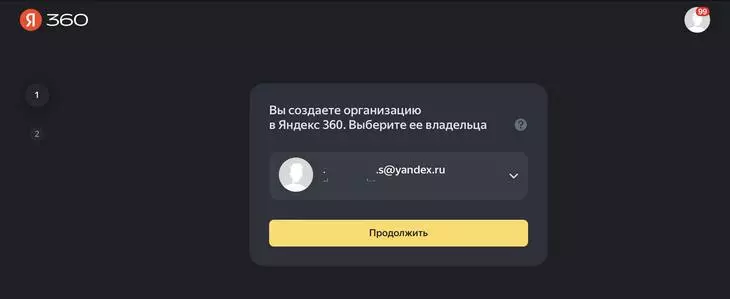
Затем нужно оплатить сервис. Оплатить можно разными российскими картами или по выставленному счету. Покажем на примере тарифа «Базовый» за 249 рублей:
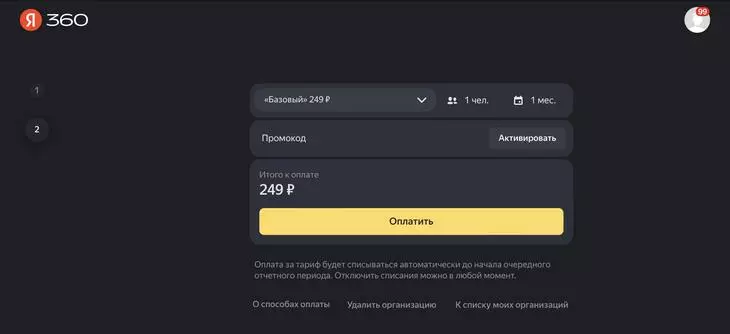
Готово. Нажмите на три точки на верхней панели сервиса и выберите «Рассылки». Возможности появятся в личном кабинете.
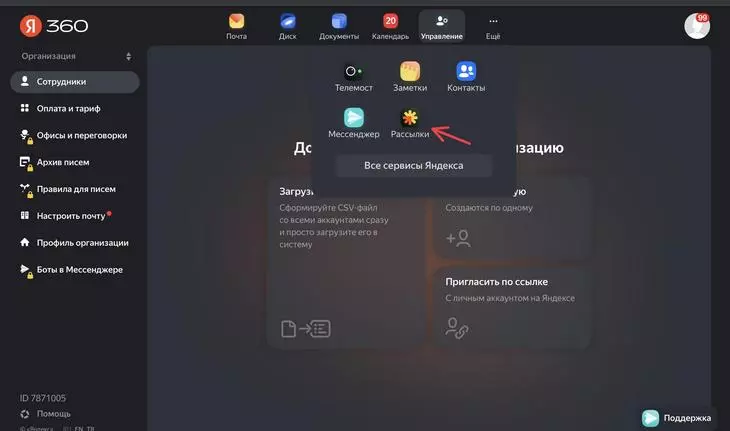
Сделать настройку рассылок можно сразу, не запуская первую рассылку. Либо этим можно заняться позже. Покажем, как все устроено.
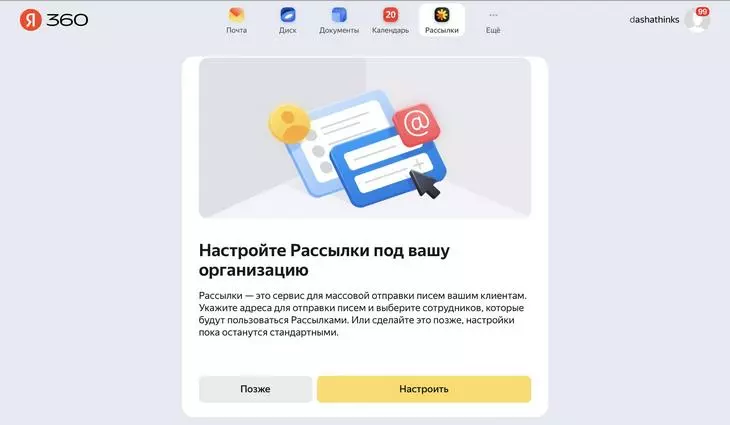
Сначала выберите сотрудников, у которых будет доступ к рассылкам:
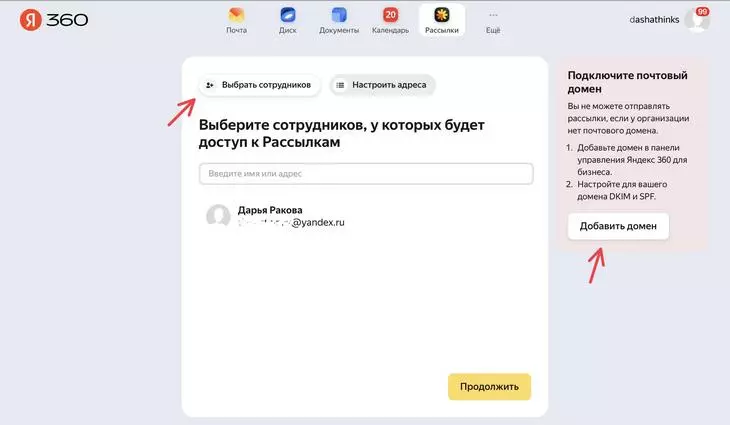
Затем нужно подключить домен. Без него рассылки отправлять не получится. Введите свой домен:
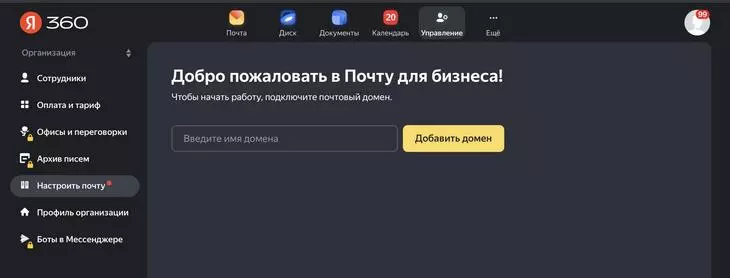
Дальше нужно подтвердить на него права в настройках сайта:
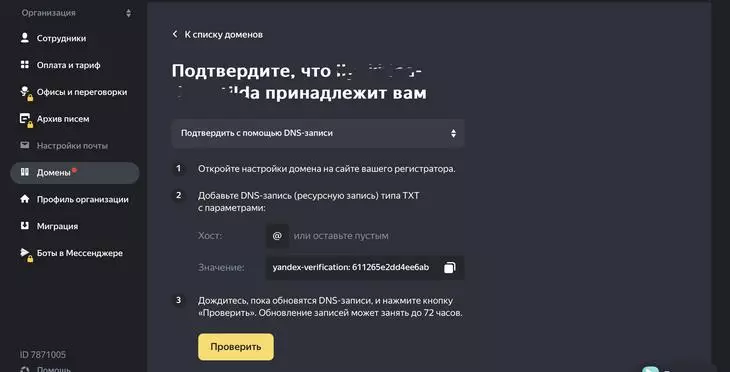
Здесь же можно сразу настроить адреса, с которых подписчикам будут приходить письма:
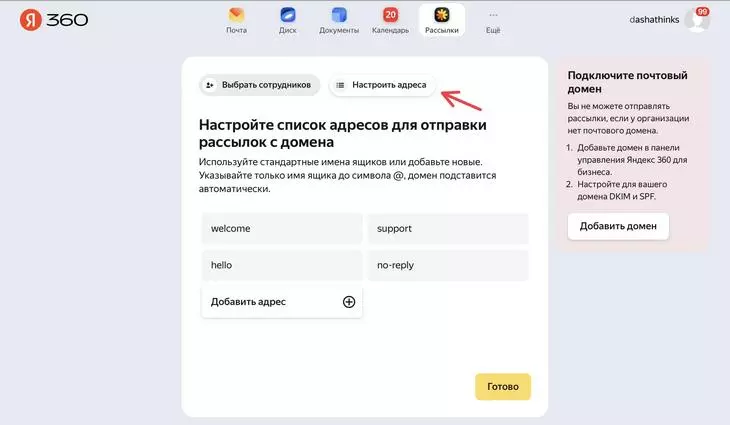
Создать и отправить письмо
Теперь будем создавать рассылку для отправки. Нужно будет настроить три параметра: получателей, тему и адрес и само содержимое письма.
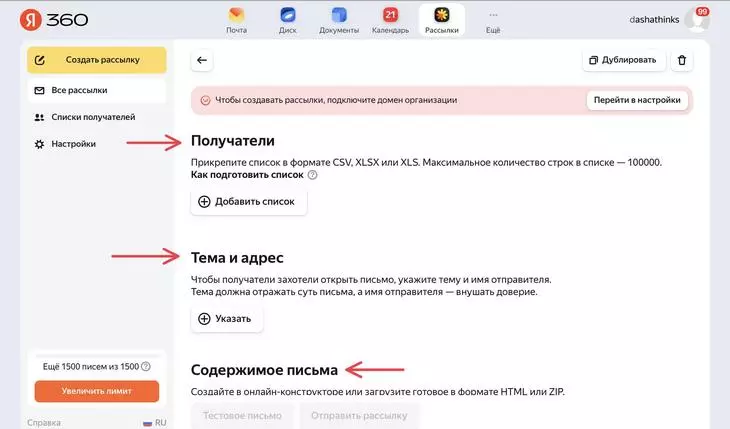
Получателей нужно загрузить в виде CSV, XLSX или XLS. В каждой строке списка — один получатель (электронная почта).
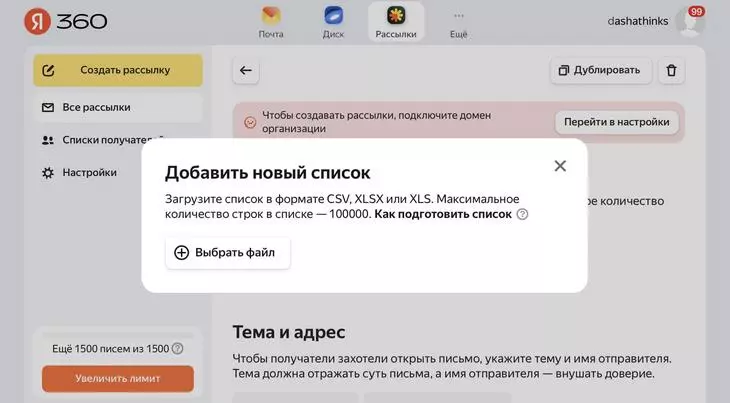
Так может выглядеть список получателей:
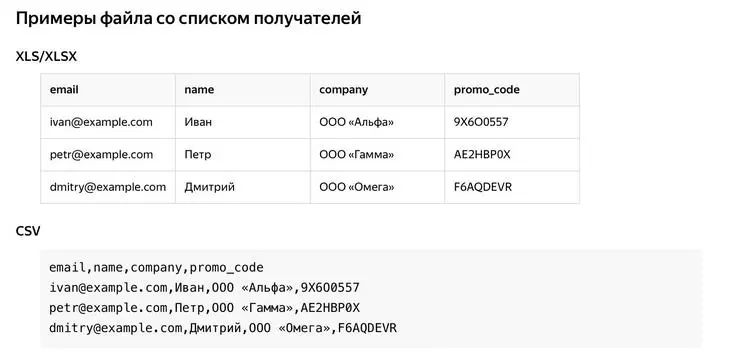
Списки получателей будут сохраняться для дальнейшего использования во вкладке «Списки получателей». Все сотрудники вашей организации (которую мы создавали в начале статьи) будут видеть эти списки. Их можно будет удалять и редактировать, а также использовать дальше в новых рассылках.
Затем нужно написать тему письма, имя отправителя и выбрать почту, с которой будет отправлено письмо.
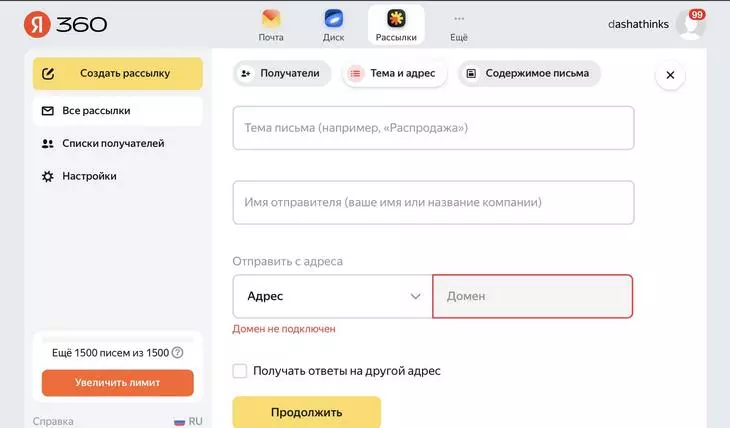
Дальше можно указать, чтобы ответы приходили на другую почту, а не на ту, с которой отправлено письмо. Удобно, если вы отправляете письма с именной почты, а ответы и обращения принимаете на техническую. Или если отправкой маркетинговых сообщений занимается один отдел, а обработкой входящих обращений — другой.
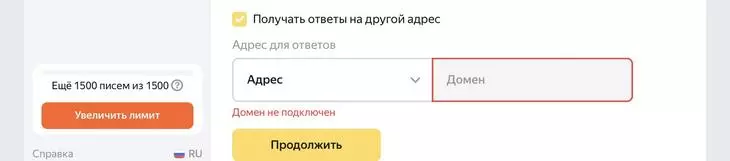
Дальше нужно загрузить или создать само письмо. Для этого здесь есть шаблоны для разных случаев. Их можно менять под ваши нужды.
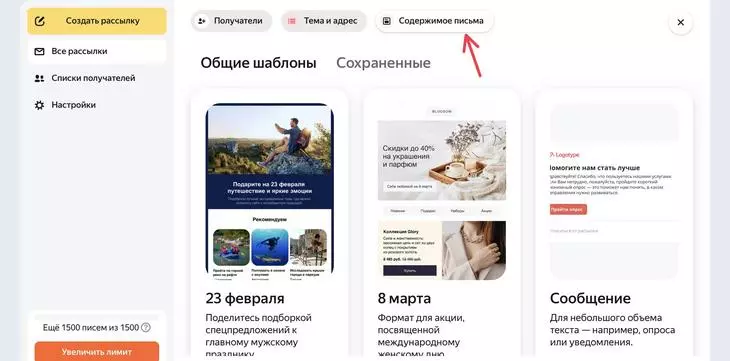
Еще можно создать письмо с нуля в конструкторе. В принципе, подробно рассказывать, как сделать письмо, не нужно — сразу после открытия конструктора появляется инструкция от самого сервиса. Чтобы увидеть всю инструкцию, нужно ее прокрутить вниз:
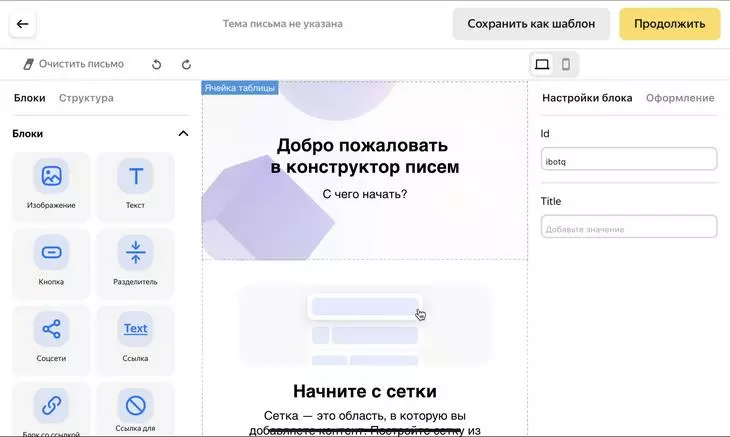
Расскажем, как ориентироваться в интерфейсе.
- Слева — добавление сетки (колонок) и блоков в тело письма.
Яндекс рекомендует делать более разнообразную сетку, то есть чередовать количество колонок, чтобы письмо не выглядело визуально скучным:
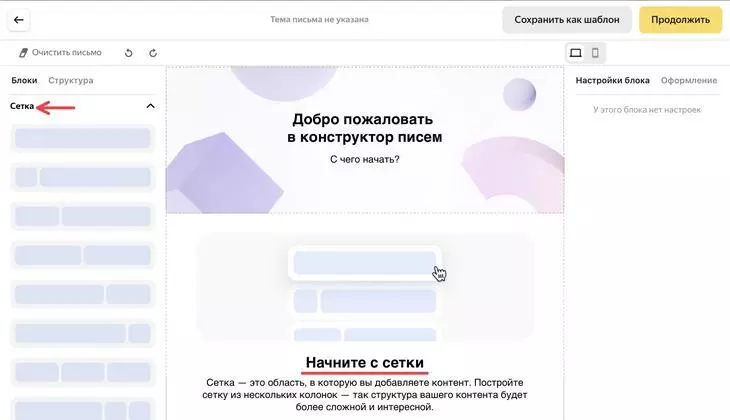
- Блоки — это уже готовые элементы письма: кнопки, ссылки на соцсети, разделители и прочее.
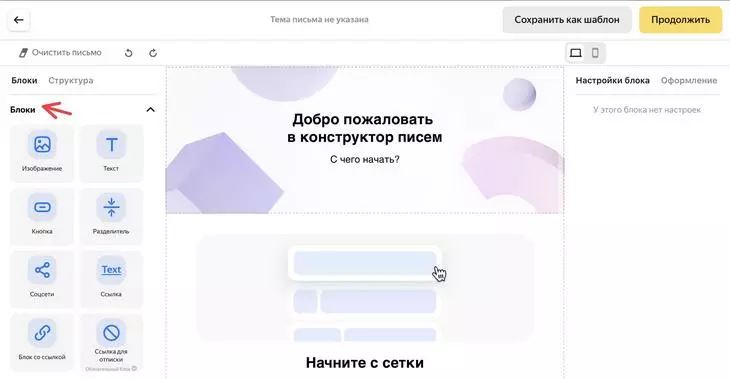
- Справа от поля, где по мере работы будет появляться письмо, — оформление.
Здесь можно настроить выравнивание, отступы, шрифты, их жирность, цвет и прочее.
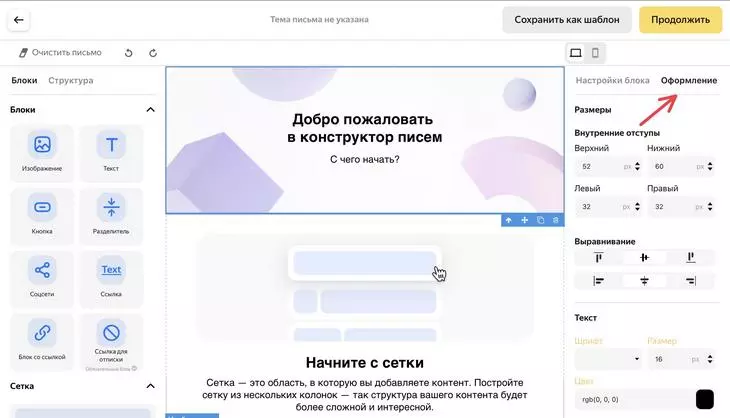
Когда создали письмо, его можно сохранить как шаблон и протестировать, как оно выглядит при просмотре с десктопа и со смартфона. По умолчанию сервис показывает, как письмо выглядит на десктопе:
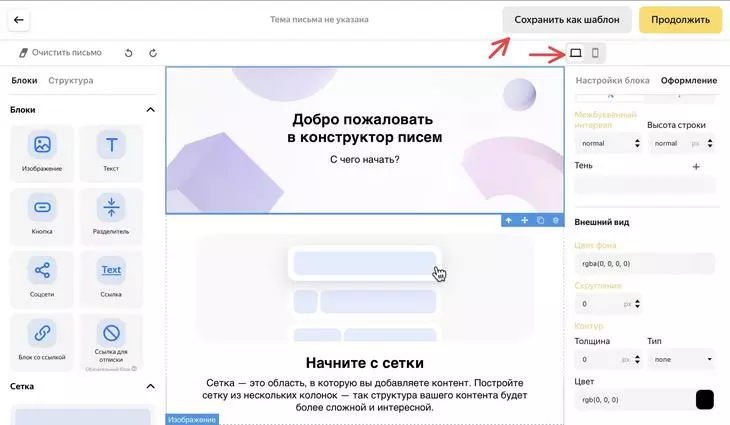
Это три параметра, которые нужно настроить для отправки письма — сверху в меню создания рассылки вы будете видеть, что уже готово, а что еще нет.
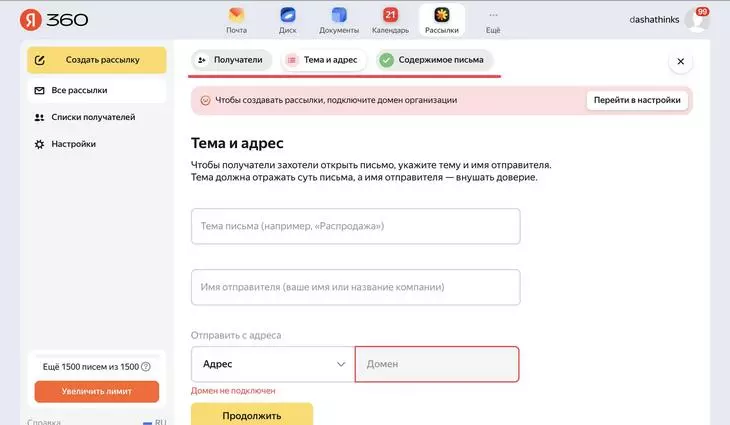
Еще можно загрузить письмо, сверстанное в любом другом месте, в виде HTML-файла или ZIP-архив с файлом рассылки.
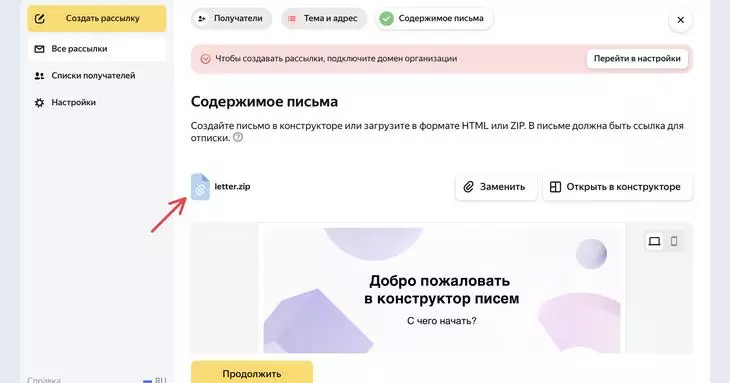
Этот вариант подойдет, если вам не хватает возможностей Яндекса.
Дальше можно отправлять письмо или сначала сделать тест — для этого надо написать несколько адресов, куда придет тестовая рассылка.
Если вы настроите все параметры письма, но не отправите, оно автоматически сохранится в черновиках, и к работе над ним можно будет вернуться позже:
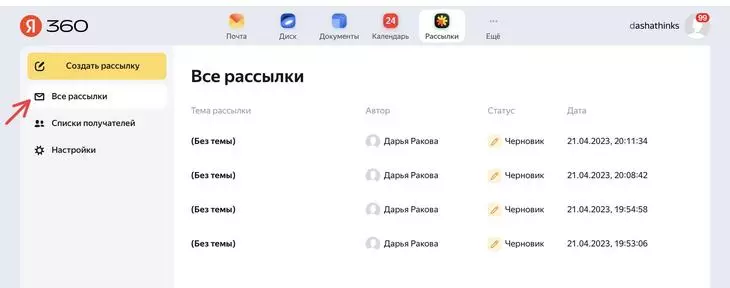
Здесь же, во «Всех рассылках», будет информация по отправленным — статистика открытий, прочтений, переходов по ссылкам и отписок.
Что важно для хорошей рассылки
- Собирайте базы адресов подписчиков самостоятельно, не покупайте готовые базы адресов.
- Спрашивайте разрешения на отправку рассылки.
- Не отправляйте сообщения, которые состоят только из рекламных баннеров — такие письма не нравятся подписчикам, а еще Яндекс может их блокировать.
- Старайтесь включать в письма полезную для подписчиков информацию, а не только то, что вам нужно рассказать. Мыслите в мире читателя.
- Давайте письмам понятные и полезные заголовки и темы.
- Всегда давайте возможность отписаться от рассылки.
Не отправляйте спам, заведомо ложную информацию и фишинговые сообщения. Об этом говорит сам Яндекс. Подробнее о рассылках — в справке от Яндекса.
Читайте также:
Что такое «Яндекс 360» и нужен ли он вам: полный гайд